Secure-surf.net vírus eltávolítása (eltávolítási útmutató) - (frissítve: 2018. márc)
Eltávolítási Útmutató - Secure-surf.net vírus
Mi az, hogy Secure-surf.net vírus?
Tudnivalók a Secure-surf.net malware-ről
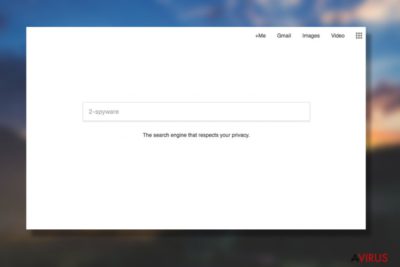
A Secure-surf.net vírus (avagy Secure-surf.com) egy megtévesztő, reklámbevétel termelésére készült weboldal, amelyet félrevezető módon személyes adatokat tiszteletben tartó keresőmotorként hirdetnek. Sajnos a kereséseket a weboldal több különböző domainen is átirányítja, majd végül a us.search.yahoo.com címre vezet.
Arról van tehát szó, hogy minden egyes kereséssel legalább 4 domainhez kapcsolódunk, mielőtt a találatokat látnánk. Csak találgatni tudunk, hogy ezek az átirányítások milyen malware-et juttathatnak a rendszerbe. Egyértelmű tehát, hogy a Secure-surf.net-et mielőbb el kell távolítani a rendszerből. Az eltávolítást azonnal elindíthatja például a gyakran ajánlott FortectIntego antimalware programmal.
A Secure Surf veszélyei nem érnek véget az átirányításokkal. A keresési találatok sem tekinthetők biztonságosnak. Böngészőeltérítők módosítják őket, hogy szponzorált hivatkozásokat és hirdetéseket jeleníthessenek meg az első helyeken – a hasznos találatok pedig a lista végére kerülnek, ha egyáltalán megjelennek. Ez éppen az ellenkezője annak, amit egy szokványos keresőmotor tenne.
Tovább rontja a helyzetet, hogy a malware hirdetéseket és hivatkozásokat illeszthet be még olyan weboldalakra is, amelyeket nem a Secure-surf keresésén keresztül nyitottunk meg. A kártevő gyakorlatilag elkerülhetetlenné válik. Természetesen ez alól kivételt képez a Secure-surf.net eltávolítása. Ezt megteheti most, de bejegyzésünk elolvasása után is. Az utóbbit javasoljuk, ha tudni szeretné, hogy hogyan kerülheti el az ilyen és hasonló malware-ek bejutását.
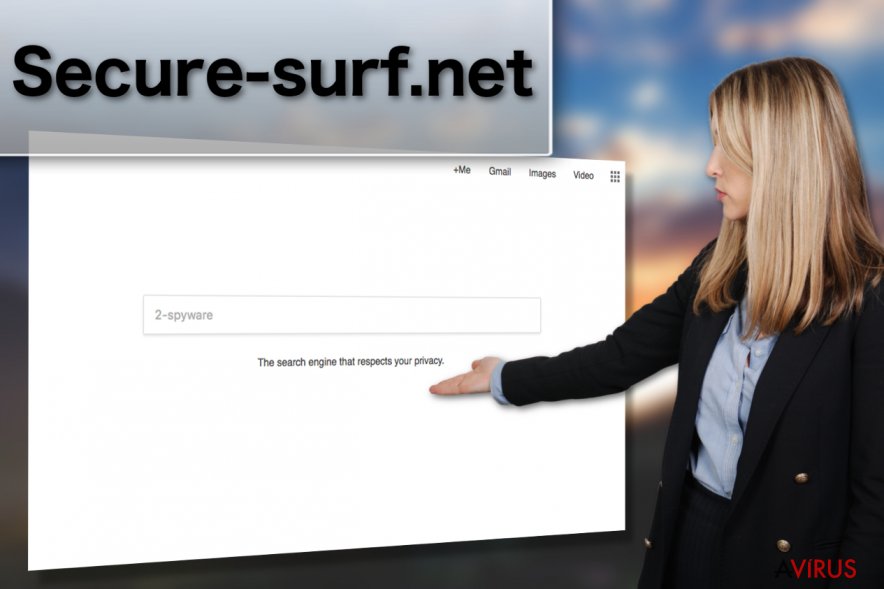
A számítógép megvédése Secure-surf.net-tel szemben
Szerencsére nem szükséges szakértelem ahhoz, hogy megakadályozzuk a Secure-surf.net és társai bejutását. A számítógép védelme 3 egyszerű lépéssel erősíthető meg:
- Legálisan beszerzett, naprakész antivírus szoftverrel, amely valós idejű védelmet képes nyújtani böngészés közben.
- A telepített alkalmazások rendszeres frissítésével és az automatikus rendszerfrissítés bekapcsolásával.
- A szoftverek legális, megbízható forrásból való letöltésével és a részletes telepítési módok használatával (amelyek megjelenítik az esetleges kéretlen mellékleteket).
Ha betartja ezeket a szabályokat, a Secure-surf.net-nek és a hasonló potenciálisan kéretlen programoknak sokkal kevesebb esélye lesz a bejutásra.
A Secure-surf.net eltávolítása
A kártevő a legkevésbé várt pillanatban juthat be. Szerencsére az eltávolítás több módszerrel is elvégezhető. Az egyikhez csak az kell, hogy teljes rendszervizsgálatot futtasson egy megbízható antimalware szoftverrel. Ez a módszer a leggyorsabb.
A második módszer a vírus kézi eltávolítását jelenti. Szakértőink útmutatóját megtalálja bejegyzésünk alatt. Ennek lépéseit követve más szoftver használata nélkül is eltávolíthatja a Secure-surf.net-et.
A következő programok közül választva automatikusan helyreállíthatja a vírusok okozta kárt: FortectIntego, SpyHunter 5Combo Cleaner, Malwarebytes. Azért ezeket az alkalmazásokat javasoljuk, mert a potenciálisan kéretlen programokat és a vírusokat is minden kapcsolódó fájllal és regisztrációs bejegyzéssel együtt azonosítani képesek.
Manuális Eltávolítási Útmutató - Secure-surf.net vírus
Secure-surf.net eltávolítása Windows rendszerekből
A következő eltávolítási módszerrel harmadik féltől származó program nélkül is megszabadulhat a böngészőeltérítőtől. Próbálja ki:
-
Kattintson ide: Start → Control Panel → Programs and Features (Amennyiben ön Windows XP felhasználó, kattintson ide: Add/Remove Programs.)

-
Amennyiben ön Windows 10 / Windows 8 felhasználó, kattintson a jobb egérgombbal a képernyő bal alsó sarkában. Miután a szükséges Quick Access Menu megjelent, válassza először azt, hogy Control Panel, ezután pedig azt, hogy Uninstall a Program.

-
Távolítsa el a(z) Secure-surf.net szoftvert és a vele kapcsolatos egyéb programokat
Keressen ki a(z) Secure-surf.net bejegyzéseit, valamint a többi mostanában telepített, gyanús programét is. -
Távolítsa el őket és kattintson arra, hogy OK a változások elmentéséhez.

Secure-surf.net eltávolítása Mac OS X rendszerből
-
OS X használata esetén Go gomb a képernyő bal felső részén, majd Applications

-
Applications mappa megjelenése után keresse ki a kártevőt (Secure-surf.net) vagy az egyéb gyanús programokat. Ezután kattintson jobb gombbal ezekre a bejegyzésekre, majd Move to Trash gomb

Secure-surf.net vírus eltávolítása innen: Microsoft Edge
A kéretlen program eltávolítását a problémás böngészők alaphelyzetbe állításával fejezheti be. A Microsoft Edge visszaállításának lépései a következők:
Microsoft Edge beállításainak visszaállítása (1. módszer):
- Indítsa el a Microsoft Edge alkalmazást, majd kattintson a More gombra (három pont a jobb felső sarokban).
- Kattintson a Settings gombra a további beállítások megjelenítéséhez
-
A Settings ablakban kattintson az Clear browsing data alatti Choose what to clear gombr

-
Válasszon ki mindent, amit törölni szeretne, majd Clear gomb.

-
Ezt követően kattintson jobb gombbal a Start gombra (Windows logó). Válassza a Task Manager lehetőséget.

- A Processes ablakban keresse meg a Microsoft Edge bejegyzést.
-
Kattintson rá jobb gombbal, és válassza a Go to details lehetőséget. Ha a Go to details lehetőség nem látható, kattintson a More details gombra, és ismételje meg az előző lépéseket.


-
A Details fülön keressen meg minden Microsoft Edge nevű bejegyzést. Kattintson rájuk jobb gombbal, és válassza a End Task lehetőséget.

Az Microsoft Edge böngésző visszaállítása (2. módszer)
Ha az 1. módszer nem segített, speciális módon kell visszaállítania az Edge böngészőt
- Megjegyzés: először készítsen biztonsági másolatot adatairól!
- Keresse meg ezt a mappát számítógépén
C:\Users\%username%\AppData\Local\Packages\Microsoft.MicrosoftEdge_8wekyb3d8bbwe. -
Jelölje ki a tartalmát, majd kattintson az egér jobb gombjával. Válassza a Delete lehetőséget.

- Kattintson a Start gombra (Windows logó), majd a Search my stuff mezőbe írja be, hogy window power
-
Kattintson jobb gombbal a Windows PowerShell bejegyzésre, majd válassza a Run as administrator lehetőséget.

- Miután már adminisztrátor, a Windows PowerShell ablaka megjelenik. Illessze be a következő parancsot a PS C:\WINDOWS\system32> sor mögé, majd nyomjon entert:
Get-AppXPackage -AllUsers -Name Microsoft.MicrosoftEdge | Foreach {Add-AppxPackage -DisableDevelopmentMode -Register $($_.InstallLocation)\AppXManifest.xml -Verbose}
Ezt követően már nem szabadna, hogy a Secure-surf.net továbbra is Microsoft Edge böngészőjében legyen.
Secure-surf.net eltávolítása innen: Mozilla Firefox (FF)
-
Veszélyes kiterjesztések eltávolítása
Nyissa meg a Mozilla Firefox böngészőt, kattintson a menüikonra (jobb felső sarok), majd Add-ons → Extensions.
-
Válassza ki a(z) Secure-surf.net elemet és minden egyéb gyanús beépülőt. A bejegyzések törléséhez Remove.

-
Állítsa alaphelyzetbe az Mozilla Firefox böngészőt.
Kattintson a kérdőjelre a jobb felső sarokban található Firefox menüben. Ezután Troubleshooting Information.
-
Ezt követően Reset Firefox to its default state üzenet fogadja egy Reset Firefox gombbal. Kattintson a gombra néhányszor a(z) Secure-surf.net eltávolításához.

Secure-surf.net eltávolítása innen: Google Chrome
A Google Chrome alaphelyzetbe állításával eltávolíthatja a behatoló által beállított domaint.
-
Kártékony beépülők eltávolítása
Nyissa meg a Google Chrome böngészőt, kattintson a menüikonra (jobb felső sarok), majd Tools → Extensions.
-
Válassza ki a(z) Secure-surf.net bejegyzéseit és minden egyéb kártékony beépülőt, majd a szemetes ikon segítségével távolítsa el őket.

-
Kattintson ismét a menügombra, majd az itt megjelenő Search szekció alatt Settings → Manage Search engines.

-
A következő, Search Engines... menüből távolítsa el a kártékony keresőket. Érdemes csak a Google-t, vagy az ön által korábban használt domaint meghagyni.

-
Állítsa alaphelyzetbe az Google Chrome böngészőt.
Kattintson a menügombra a(z) Google Chrome jobb felső sarkában, majd Settings. -
Görgessen a lap aljára, ott pedig Reset browser settings.

-
A jelenlegi lépés és a(z) Secure-surf.net eltávolításának befejezéséhez nyomjon Reset gombot.

Secure-surf.net eltávolítása innen: Safari
-
Veszélyes kiterjesztések eltávolítása
Indítson egy Safari böngészőt, majd a bal felső részen található menüben válassza azt, hogy Safari, ezután pedig azt, hogy Preferences
-
Válassza azt, hogy Extensions. Keressen Secure-surf.net vagy más gyanús bejegyzést, majd távolítsa el őket: Uninstall gomb

-
Állítsa alaphelyzetbe az Safari böngészőt.
Nyisson Safari böngészőt és kattintson az ablak bal felső részén található menü Safari elemére. Itt válassza azt, hogy Reset Safari...
-
Most egy részletes alaphelyzetbe-állítási ablakot láthat. Általában minden opció be van jelölve, de ha szeretné, megadhatja a helyreállítandó kategóriákat. A kártevő (Secure-surf.net) eltávolításának befejezéshez Secure-surf.net gombot nyomjon.

Azt tanácsoljuk, hogy a potenciálisan kéretlen program eltávolítása és a böngészők helyreállítása után vizsgálja át a rendszert egy megbízható antispyware programmal. Ezzel megszabadulhat a kártevő (Secure-surf.net) hátramaradt regisztrációs bejegyzéseitől és az esetleges további parazitáktól és malware-fertőzésektől is. Válasszon az általunk ajánlott malware-eltávolítók közül: FortectIntego, SpyHunter 5Combo Cleaner vagy Malwarebytes.




























